Utilizzare il menu Perc. utensile specifico per gestire e modificare il percorso utensile selezionato.
Per visualizzare il menu, nell'Explorer, fare clic con il pulsante destro del mouse su un percorso utensile.
Simula dall'inizio: selezionare questa opzione per simulare il percorso utensile selezionato. La scheda Simulazione > gruppo Percorso di simulazione > elenco Entità viene aggiornato con questo percorso utensile. È quindi possibile utilizzare la scheda Simulazione per simulare il programma NC. Per ulteriori informazioni, consultare Esempio di animazione del percorso utensile, Procedura di simulazione in ViewMill o Esempio di simulazione della macchina utensile. La funzione di simulazione è disponibile al solo scopo di simulazione e non sostituisce l'utensile di controllo dei tallonamenti.
Attivo: quando è selezionata questa opzione, il relativo percorso utensile viene attivato, disattivando al contempo il percorso utensile attivo al momento. Quando questa opzione è deselezionata, questo percorso utensile viene disattivato.
Attiva piano di lavoro: selezionare questa opzione per attivare il piano di lavoro usato per creare questo percorso utensile.
Impostazioni: selezionare questa opzione per visualizzare i parametri usati per creare questo percorso utensile nella finestra di dialogo dedicata alla strategia.
Inizialmente, Nome è l'unico campo modificabile. Per modificare altri campi fare clic prima su Ricicla percorso utensile  , per modificare il percorso utensile esistente, o Copia percorso utensile
, per modificare il percorso utensile esistente, o Copia percorso utensile per creare un nuovo percorso utensile che si basi su questo.
per creare un nuovo percorso utensile che si basi su questo.
Per maggiori informazioni, vedere Strategie per il percorso utensile.
Coda: selezionare questa opzione per verificare che tutti i parametri utilizzati per il calcolo del percorso utensile siano accettabili, aggiungere il percorso utensile alla coda di calcolo e chiudere la finestra di dialogo. Il percorso utensile viene calcolato in background mentre PowerMill è inattivo.
Ricalcola blocco: selezionare questa opzione per ricalcolare il blocco utilizzato per creare questo percorso utensile.
Seleziona superfici: selezionare questa opzione per scegliere le superfici utilizzate per creare questo percorso utensile. Questa opzione restituisce un risultato solo se sono state selezionate superfici specifiche per creare il percorso utensile.
Altezza Z selezionata da vista: selezionare questa opzione per visualizzare il percorso utensile attivo ad una specifica altezza Z.
Visualizza Velocità di taglio: selezionare questa opzione per visualizzare l'avanzamento di taglio in una finestra Informazioni. Gli avanzamenti variabili su un percorso utensile sono rappresentati con colori diversi.
Disegna: quando questa opzione è selezionata, viene visualizzato il percorso utensile. Deselezionare l'opzione per "nascondere" il percorso. Questa opzione passa dallo stato attivo ( ) a quello inattivo (
) a quello inattivo ( ).
).
Opzioni di disegno: selezionare i componenti del percorso utensile da visualizzare.
Colore: selezionare il colore dei percorsi utensile che sono disegnati ma non attivi.
- Modifica: fare clic per specificare il colore dei percorsi utensile disegnati ma non attivi. Quando si seleziona questa opzione viene visualizzata la finestra di dialogo Seleziona colore standard. Selezionare il colore desiderato e fare clic su OK. In questo modo viene aggiornato il colore del percorso utensile.
- Reimposta: fare clic per ripristinare il colore di default.
Il colore del percorso utensile attivo non è interessato da eventuali impostazioni effettuate qui.
Rinomina: selezionare questa opzione per rinominare l'entità.
Salva come strategia: selezionare questa opzione per salvare il percorso utensile come strategia. Questa impostazione è utile poiché, quando si utilizzerà la strategia per creare un percorso utensile, i parametri del percorso utensile originale così salvati verranno applicati al nuovo percorso utensile.
Aggiungi a: selezionare questa opzione per aggiungere il percorso utensile all'entità selezionata.
- Aggiungi al modello mat. residuo: fare clic per applicare il percorso utensile attivo e posizionarlo in fondo all'elenco dei modelli materiale residuo. Se il modello materiale residuo è appena stato creato (senza alcun blocco applicato), allora il blocco associato al percorso utensile viene applicato automaticamente. Il funzionamento è analogo a quello dell'opzione specifica del menu contestuale Oggetto modelli materiale residuo, Applica > Attivare l'ultimo percorso.
- Aggiungi a programma NC: fare clic per aggiungere il percorso utensile al programma NC attivo al momento. Questa opzione è disponibile solo se al momento esiste un programma NC attivo.
- Aggiungi al gruppo: fare clic per aggiungere il percorso utensile al gruppo attivo al momento. Questa opzione è disponibile solo se al momento esiste un gruppo attivo.
- Aggiungi alla cartella: selezionare questa opzione per aggiungere l'entità alla cartella attiva. Se l'opzione Cartella non è disponibile, attivare la cartella. È possibile aggiungere un'entità solo ad una cartella all'interno di quel tipo di entità. Ad esempio, non è possibile aggiungere un'entità del percorso utensile ad una cartella del programma NC.
Crea programmi NC individuali: selezionare questa opzione per creare un programma NC per il percorso utensile. Il programma NC ha lo stesso nome del percorso utensile.
Batch: quando è selezionata questa opzione, il percorso utensile batch è abilitato. Quando l'opzione è deselezionata, il percorso utensile batch è disabilitato. Per creare un percorso utensile batch fare clic su OK anziché su Calcola in una finestra di dialogo dedicata alla strategia. Per calcolare un percorso utensile batch dal menu contestuale Percorsi, selezionare Processo batch.
La selezione di questa opzione attiva alternativamente  e
e  . Quando si elabora un percorso utensile batch (selezionando Processo batch dal menu contestuale Percorsi), vengono elaborati solo i percorsi utensile batch contrassegnati con
. Quando si elabora un percorso utensile batch (selezionando Processo batch dal menu contestuale Percorsi), vengono elaborati solo i percorsi utensile batch contrassegnati con  . Se un percorso utensile batch richiede un percorso utensile batch disabilitato
. Se un percorso utensile batch richiede un percorso utensile batch disabilitato  per creare il percorso utensile, il percorso utensile batch disabilitato
per creare il percorso utensile, il percorso utensile batch disabilitato  viene calcolato in modo che possa essere calcolato il percorso utensile batch
viene calcolato in modo che possa essere calcolato il percorso utensile batch  .
.
L'elaborazione in batch crea un percorso utensile non elaborato che contiene tutti i parametri che verrebbero utilizzati facendo clic sul pulsante Applica della finestra di dialogo dedicata alla strategia di lavorazione corrente. Questo percorso utensile compare nell'elenco dei percorsi utensile con il prefisso  .
.
Carica Impostazioni: selezionare questa opzione per caricare i parametri utilizzati per definire il percorso utensile nella finestra di dialogo Finitura.
Statistiche: selezionare questa opzione per visualizzare la lunghezza e il tempo di tutti gli svincoli, le giunzioni e i movimenti di taglio, nonché il numero di alzate relative al percorso utensile attivo.
Proprietà: selezionare questa opzione per visualizzare il nome e le estensioni del percorso utensile nonché informazioni sui movimenti di taglio.
Verifica: selezionare in che modo verificare la sicurezza del percorso utensile.
- Perc. utensile: selezionare questa opzione per controllare la sicurezza per percorso utensile.
- Asse utensile: selezionare questa opzione per controllare il percorso a fronte dei limiti dell'asse dell'utensile. Se il percorso utensile supera questi limiti, viene riportato all'interno degli stessi.
Analizzare: selezionare questa opzione per accertarsi che non vi siano problemi con un percorso utensile di sgrossatura a 3 assi. In caso di problemi con il percorso utensile, PowerMill genera automaticamente un nuovo percorso utensile contenente l'area problematica. Questa funzione è particolarmente utile per i percorsi utensile vortex, ma può essere utilizzata per qualsiasi percorso utensile di sgrossatura a 3 assi, poiché mostra le aree di eccessivo impegno dell'utensile, che riducono la durata dell'utensile. Questa opzione permette di controllare quanto segue:
- Affondamenti nel materiale residuo.
- l'impegno utensile in eccesso.
- la profondità di taglio in eccesso.
- Piccoli movimenti ad arco.
Se un percorso utensile supera tutti questi test, in PowerMill viene visualizzata una finestra di dialogo Informazioni con il messaggio "Nessun problema rilevato nel percorso"; in caso contrario, vengono riportate informazioni dettagliate sul problema, ad esempio "Ci sono affondamenti nel materiale residuo" oppure "L'angolo di impegno massimo è troppo grande".
Se vengono rilevate aree problematiche:
- PowerMill individua eventuali problemi e crea percorsi utensile separati evidenziando le aree problematiche, in questo caso 1 :Archi piccoli_1.
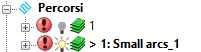
- Esaminare l'area problematica ed apportare le necessarie modifiche alle impostazioni del percorso utensile per risolvere il problema (ad esempio, riducendo leggermente il valore Passo laterale). Non è consigliabile modificare il percorso utensile originale rimuovendo le aree problematiche in quanto è probabile che ciò aggravi il problema.
- Ricalcolare il percorso utensile per verificare che le modifiche abbiano consentito di ottenere un percorso utensile sicuro.
Inverti selezione: selezionare questa opzione per deselezionare la parte del percorso utensile attualmente selezionata e selezionare la parte attualmente deselezionata. Ciò può risultare utile quando si desidera eseguire delle operazioni (ad es. modifica o eliminazione) su tutte le aree del percorso utensile tranne una. È molto più semplice selezionare solo l'area su cui non si vuole lavorare e invertire la selezione prima di modificare/eliminare il resto, anziché selezionare tutti i segmenti intorno alla grafica cercando di evitare solo quelli che si desidera mantenere.
Modifica: selezionare come modificare il percorso utensile attivo. Alcune di queste opzioni consentono di creare nuovi percorsi utensile modificando i percorsi esistenti, altre invece permettono semplicemente di modificare i percorsi utensile esistenti.
Sblocca percorso utensile: selezionare questa opzione per sbloccare il percorso utensile per la modifica. In questo modo si sovrascrivono tutti i blocchi sul percorso utensile e si invalidano tutti i riferimenti al percorso stesso.
Rimuovi dalla cartella: selezionare questa opzione per eliminare il percorso utensile dalla cartella corrente.
Cancella percorso: selezionare questa opzione per eliminare il percorso utensile.